Cara Memperbaiki Masalah Driver Qualcomm QCZ9565 Bluetooth 4.0
Panduan Pemecahan Masalah / / August 04, 2021
Iklan
Ketika driver Bluetooth belum mendapatkan pembaruan baru atau memiliki hambatan teknis lainnya, maka itu memengaruhi kerja Bluetooth di komputer Anda. PC Windows menggunakan driver Qualcomm Atheros. Jika driver rusak karena suatu alasan, maka mungkin tidak terhubung ke perangkat Bluetooth. Ketika Anda mencoba menghubungkan headphone atau gadget lain, maka Anda akan menghadapi Kesalahan Driver Qualcomm QCZ9565 Bluetooth 4.0.
Dalam panduan ini, saya telah menjelaskan beberapa perbaikan sederhana untuk memecahkan masalah ini. Biasanya, pengguna yang tidak paham teknologi mungkin tidak tahu cara mengembalikan pembaruan driver Bluetooth atau menginstal yang baru. Jadi, panduan ini akan membantu mereka. Selain itu, firewall di PC Windows Anda mungkin tidak mengizinkan untuk mengatur koneksi dari perangkat Bluetooth baru. Saya akan menjelaskan cara memperbaikinya juga. Mari kita mulai dengan pemecahan masalah sekarang.

Daftar Isi
-
1 Perbaiki Masalah Driver Qualcomm QCZ9565 Bluetooth 4.0
- 1.1 Nonaktifkan Windows Firewall
- 1.2 Rollback Pembaruan Driver Bluetooth
- 1.3 Copot Pemasangan Driver Bluetooth Qualcomm QCZ9565
Perbaiki Masalah Driver Qualcomm QCZ9565 Bluetooth 4.0
Pertama, coba nonaktifkan firewall. Anda juga dapat melepaskan anti-virus Anda sampai Anda dapat membuat koneksi Bluetooth dengan gadget yang Anda inginkan.
Iklan
Nonaktifkan Windows Firewall
Berikut cara melakukannya
- tekan Tombol Windows + I pergi ke Pengaturan
- Lalu klik Pembaruan & Keamanan
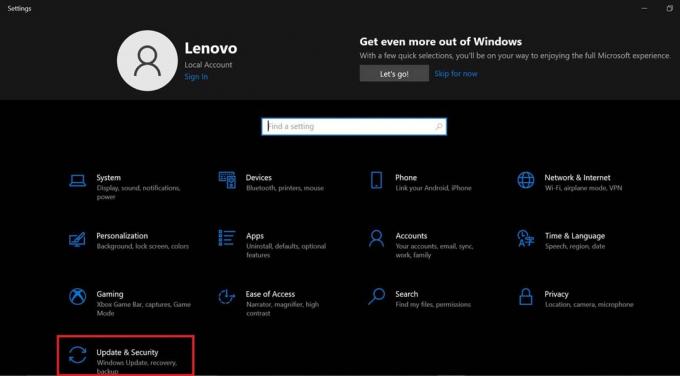
- Di panel sebelah kiri di layar berikutnya klik Keamanan Windows
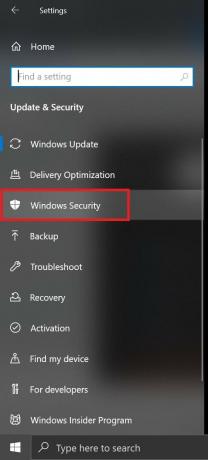
- Klik Firewall dan Perlindungan Jaringan
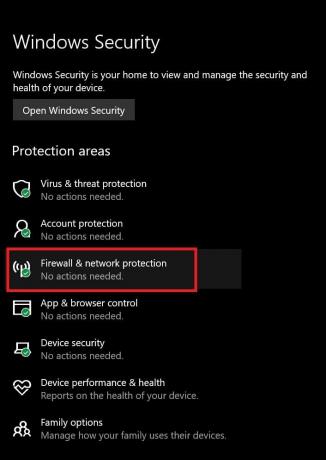
- Lalu klik Jaringan publik yang mungkin merupakan koneksi Internet / WiFi Anda

- Anda harus melihat bahwa Microsoft Windows Firewall aktif dan ditandai sebagai Di.
- Klik sakelar untuk memutarnya Mati.
Di sisi lain, jika Anda memiliki sistem Anti-virus pihak ketiga yang melindungi PC Windows Anda, maka Anda harus menonaktifkannya juga.
- Pada baki sistem, klik untuk memperluas dan melihat ikon Anti-virus
- Klik kanan padanya> klik Nonaktifkan Sementara (istilah tepatnya mungkin berbeda tergantung pada anti-virus Anda)
Rollback Pembaruan Driver Bluetooth
Dalam pemecahan masalah ini, Anda harus memutar kembali versi firmware saat ini dari driver Qualcomm Atheros yang diinstal pada PC Anda.
- Dalam Ketik Di Sini untuk Kotak Pencarian Tipe pengaturan perangkat
- Klik Buka dalam hasil pencocokan yang muncul
- Lalu klik di bawah Bluetooth untuk memperluas dan Anda akan melihat banyak driver dan layanan muncul dalam daftar
- Gulir ke bawah dan cari Qualcomm Atheros QCZ9565 Bluetooth dalam daftar.
- Klik kanan padanya> klik Properti di menu mini yang muncul
- Kemudian di kotak dialog yang membuka navigasi ke Sopir

- Di bawah itu, Anda akan melihat opsi di sisi kiri yang bertuliskan Roll back driver. Klik di atasnya
Jika opsi itu berwarna abu-abu berarti Anda tidak dapat memutar kembali ke arah kanan. Untuk memperbaikinya, Anda harus menghubungi tim dukungan pembuat laptop Anda dan meminta mereka memberikan tautan untuk mengunduh versi firmware terbaru dari driver Bluetooth Qualcomm Atheros QCZ9565. Kemudian ikuti tautan itu dan instal / perbarui driver secara manual.
Copot Pemasangan Driver Bluetooth Qualcomm QCZ9565
Perbaikan lainnya adalah mencopot pemasangan driver Qualcomm Bluetooth yang menunjukkan kesalahan. Kemudian sistem akan menginstal ulang versi terbaru dari driver setelah Anda mereboot PC Anda dan terhubung ke internet.
Iklan
Berikut adalah langkah-langkah untuk mencopot pemasangan driver Bluetooth Qualcomm QCZ9565.
- Dalam Ketik Di Sini untuk Kotak Pencarian Tipe pengaturan perangkat
- Klik Buka dalam hasil yang muncul
- Kemudian klik Bluetooth untuk memperluas dan driver dan layanan
- Navigasi ke Qualcomm Atheros QCZ9565 Bluetooth dalam daftar.
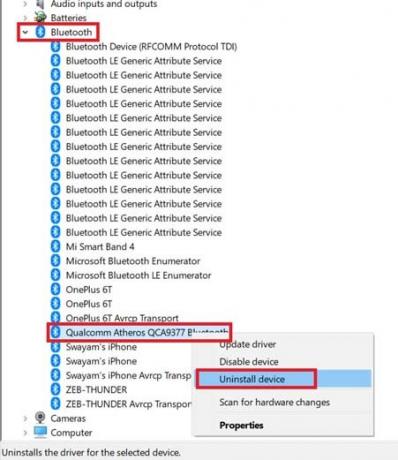
- Klik kanan untuk menyorot dan dari menu yang muncul pilih Copot Pemasangan Perangkat
Jadi, ini semua adalah metode yang berfungsi untuk memecahkan masalah Qualcomm QCZ9565 Bluetooth Driver 4.0. Cobalah dan beri tahu saya apakah ini berhasil untuk Anda atau tidak.
Panduan Lain di Bluetooth,
- Cara Memperbaiki Penundaan Bluetooth di Windows 10
- Speaker Bluetooth Tidak Terdeteksi di Windows 10: Cara Memperbaiki
- Cara Menghubungkan Headphone Bluetooth ke Jam Tangan Fitbit
Swayam adalah seorang blogger teknologi profesional dengan gelar Magister Aplikasi Komputer dan juga memiliki pengalaman dengan pengembangan Android. Dia adalah pengagum setia Stock Android OS. Terlepas dari blog teknologi, dia suka bermain game, bepergian dan bermain / mengajar gitar.



